techne
Administrator
Πρώτα - πρώτα θα σας πώ ότι η αντιγραφή ενός DVD είναι παράνομη.
Μιλάμε πάντα για κάποιο DVD αγορασμένο - δικό σας το οποίο θέλετε να έχετε σαν εφεδρικό, σε περίπτωση που κάτι πάθει το πρωτότυπο.
Το πρόγραμμα που θα χρησιμοποιήσουμε είναι το DVD Shrink 3.0 Beta 5
Πρώτα δείτε το με ένα DVD Player για να δείτε τι επιλογές έχετε.
Μετά θα καθαρίσουμε το DVD που θέλουμε να αντιγράψουμε να μη είναι λερωμένο στην πλευρά ανάγνωσης με ένα μαλακό πανί και καθαρό οινόπνευμα.
Θα το βάλουμε έπειτα στο DVD Rom Drive.
Με την εκτέλεση του προγράμματος θα μας εμφανίσει ένα μενού.
Δύο επιλογές είναι ενεργές προς το παρόν.
1η Επιλογή - Open Disk
2η Επιλογή - Open Files
Με την πρώτη επιλογή επιλέγουμε να ανοίξουμε το έργο απο το DVD Rom Drive.
Με την δεύτερη επιλογή επιλέγουμε να ανοίξουμε αρχείο. Δηλαδή το έργο θα υπάρχει ήδη στον δίσκο μας για να την επιλέξουμε.
Εγώ θα συστήσω να μην εξάγετε το DVD στον δίσκο με άλλα πρόγραμμα.
Την εργασία αυτή θα την κάνει το DVD Shrink και μάλιστα θα έχει κάνει και την κωδικοποίηση του έργου.
Θα είναι έτοιμο δηλαδή να κάνουμε την εγγραφή απο την στιγμή που θα το πάρουμε στον δίσκο μας.
Επιλέγουμε λοιπόν " Open Disk "
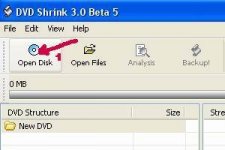
Στο παράθυρο που θα εμφανιστεί θα πρέπει να επιλέξουμε τον οδηγό DVD Rom Drive που έχει μέσα το DVD με το έργο και πατάμε ΟΚ.
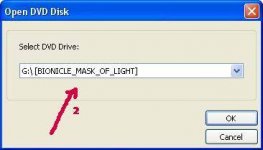
Να θυμόσαστε πάντα να είναι καθαρή η όψη του DVD που θα διαβαστεί.
Το πρόγραμμα μέσα σε 2-3 λεπτά θα κάνει ένα σύντομο πέρασμα του έργου για να το αναλύσει.

Μόλις τελειώσει θα μας βγάλει ένα μενού με τις επιλογές που έχουμε απο το έργο.
Το παράθυρο είναι χωρισμένο κάθετα σε δύο μέρη.
Στην αριστερή πλευρά έχουμε ολόκληρο το έργο με Μενού.
Θα εμφανιστούν ορισμένοι φάκελοι.
Κάθε φάκελος περιέχει και στοιχεία για το μενού του DVD.
Υπάρχει ο φάκελος " Menus " ο φάκελος " Main Movie " και ο φάκελος " Extras "
Πάντα έχει επιλεγμένο τον φάκελο " Main Movie " και δίπλα στο δεξί παράθυρο εμφανίζονται τρεις περιοχές με διαφορετικό χρωματισμό η κάθε μια.
Στην επάνω πλευρά στην γκρίζα περιοχή έχουμε το βίντεο από το έργο.
Εκεί δεν πειράζουμε τίποτα.
Στην ροζ περιοχή ( μέση ) βρίσκονται οι ήχοι από τις διάφορες γλώσσες , εφ όσον το DVD υποστηρίζει περισσότερες γλώσσες.
Μπορεί να βρούμε σε DVD μόνο μια γλώσσα.
Στην πράσινη περιοχή ( κάτω μέρος ) βρίσκονται οι υπότιτλοι του έργου.
Στην ροζ και στην πράσινη περιοχή μπορούμε να αποεπιλέξουμε τους ήχους και υπότιτλους που δεν θέλουμε να συμπεριληφθούν στο έργο.
Στην φωτογραφία φαίνεται ότι είναι όλα επιλεγμένα.

Σε αυτό το παράθυρο έχουμε ορισμένες επιλογές.
Είναι σαν να βλέπουμε ένα δίσκο που περιέχει αρχεία.
Πατώντας με το βελάκι τους επάνω στον κάθε φάκελο μπορούμε να επιλέξουμε ποιά αρχεία βίντεο-ήχου-υπότιτλοι θα υπάρχουν στο αντίγραφο και ποιά όχι.
Το ίδιο μπορούμε να κάνουμε και για τους υπότιτλους.
Όμως υπάρχει εξ αρχής ένα σοβαρό πρόβλημα.
Το μέγεθος ολόκληρου του DVD που θέλουμε να αντιγράψουμε κατά κανόνα είναι κατά πολύ μεγαλύτερο απο την χωρητικότητα του δίσκου
DVD που θα κάνουμε την αντιγραφή.
Έχουμε λοιπόν να επιλέξουμε μεταξύ 2 αποτελεσμάτων.
1η επιλογή :
Εάν το συμπιέσουμε επιλέγοντας να περιέχει ότι περιέχει και το πρωτότυπο DVD, δηλαδή να έχει το μενού για το έργο με όλες τις επιλογές του, με όλους τους ήχους ( γλώσσες ) - και τα διάφορα έχτρα βίντεο με σκηνές απο άλλα έργα - αφηγήσεις κ.τ.λ.π., θα πάρουμε ένα αντίγραφο με χαμηλή ποιότητα εικόνας έχοντας όμως τις παραπάνω επιλογές.
Μπορούμε βέβαια άν έχει πολλές γλώσσες ήχου να μην τις επιλέξουμε όλες ώστε να μειώσουμε το μέγεθος, και να αυξήσουμε την ποιότητα της εικόνας που θα πάρουμε.
Από αυτό το παράθυρο λοιπόν μπορούμε να επιλέξουμε το DVD που θα γράψουμε να έχει το μενού πλοήγησης ( επιλογών ) το έργο και τα extras.
Στην επιλογή Main Movie και στα Extras μπορούμε να αποεπιλέξουμε όσες γλώσσες ήχου δεν θέλουμε να περιέχει το DVD που θα κάψουμε.
Το ίδιο μπορούμε να κάνουμε και με τους υπότιτλους αν και εγώ θα συστήσω λόγω του μικρού όγκου που χρειάζονται οι υπότιτλοι να παραμείνουν ως έχουν και να μην αφαιρέσουμε κανένα.
Με την επιλογή Backup το πρόγραμμα θα ζητήσει να του δώσουμε την διαδρομή ( φάκελος που θα σώσουμε το έργο ).
Ακολουθούμε τα βήματα 1 έως 4 για την πρώτη επιλογή.
2η επιλογή :
Εάν επιλέξουμε μόνο το έργο χωρίς να βάλουμε οτιδήποτε άλλο πρόσθετο, θα έχουμε το καλύτερο αποτέλεσμα απο πλευράς ποιότητας, και θα έχουμε επιλογές για τους υπότιτλους και τον ήχο ( επιλογή γλώσσας ) μέσω του DVD player.
Θα έχουμε πάλι το παράθυρο με τα περιεχόμενα του DVD, Menu - Main Movie - Extras.
Εμείς θέλουμε να πάρουμε μόνο το έργο, χωρίς μενού πλοήγησης, και χωρίς extras.
Επιλέγουμε τον φάκελο Main Movie πατώντας με το βελάκι επάνω του.
Θα πατήσουμε το + δίπλα από τον φάκελο για να δούμε τα περιεχόμενα του.
Θα δούμε να εμφανίζεται ένα μπλε τετραγωνάκι και δίπλα του η λέξη Title και μέγεθος το μεγαλύτερο από όλα τα αρχεία που υπάρχουν στον πίνακα.
Αυτό το τετραγωνάκι με γαλάζιο περίπου χρώμα είναι ολόκληρο το έργο.
Δεν θα πρέπει να έχουμε επιλέξει τίποτα από τις επιλογές ήχου ? υπότιτλων.
Αυτό θα γίνει μετά.
Θα επιλέξουμε λοιπόν νέα επεξεργασία πατώντας την επιλογή Reauthor.
Θα εμφανιστεί ένα δεύτερο παράθυρο και θα έχει έναν φάκελο με το όνομα New DVD
Στο παράθυρο αυτό θα πρέπει να σύρουμε από το πρώτο παράθυρο το έργο που το αντιπροσωπεύει το τετραγωνάκι με το όνομα Title.
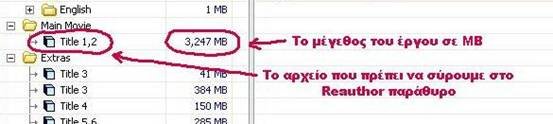
Μεταφορά του έργου σε νέο παράθυρο επεξεργασίας
Πατάμε το κουμπί Reauthor και θα ανοίξει το πρόγραμμα άλλο ένα παράθυρο άδειο ίδιο με το αρχικό όταν ξεκινήσαμε το πρόγραμμα.

Θα πατήσουμε επάνω στο αρχείο Title που έχουμε στο πρώτο παράθυρο και θα το σύρουμε στο δεύτερο παράθυρο στην αριστερή πλευρά, ( όπως ήταν και στο πρώτο παράθυρο) . Τώρα έχουμε πάρει το έργο χωρίς Menu και extras, και μπορούμε να επιλέξουμε εδώ πλέον ποιες γλώσσες ήχου θέλουμε να περιέχει το έργο μας.
Το πρώτο παράθυρο δεν χρειάζεται και μπορούμε να το κλείσουμε.
Θα κάνουμε λοιπόν τις επιλογές μας στον ήχο για να διαγράψουμε γλώσσες που δεν θα συμπεριληφθούν , και το ίδιο θα κάνουμε με τους υπότιτλους.

Κάθε ήχος που είναι τσεκαρισμένος θα παραμείνει και μετά από την συμπίεση που θα κάνει το πρόγραμμα. Αν υπάρχει ήχος στην Ελληνική γλώσσα και τον θέλουμε θα τον αφήσουμε τσεκαρισμένο. Αν όχι τότε τον αποεπιλέγουμε πατώντας στο επιλεγμένο τετραγωνάκι.
Ένα DVD μπορεί να περιέχει πολλές γλώσσες ήχου.
?Oσο περισσότερες έχει τόσο μεγαλύτερο χώρο θα χρειάζονται μέσα στο DVD.
Γι? αυτό καλό είναι να επιλέγουμε το πολύ 2 γλώσσες (μαζί με τα ελληνικά αν έχει)
Αλλιώς η μία είναι αρκετή ( Αγγλικά ) και θα έχουμε κέρδος με καλύτερη ποιότητα εικόνας.
Με τους υπότιτλους ισχύει το ίδιο.
Επιλεγμένους θα αφήσουμε αυτούς που χρειαζόμαστε.
Κόψιμο του έργου
Έχουμε και μια επιλογή που μπορούμε να αφαιρέσουμε από το έργο τα γράμματα που έχει στο τέλος.
Με αυτή την επιλογή μπορούμε να έχουμε καλύτερη ποιότητα ειδικά αν το συνολικό έργο ξεπερνάει το μέγεθος των 4,35 ΜΒ.
Πατώντας επάνω στο κουμπί

θα εμφανιστεί ένα παράθυρο που μας επιτρέπει να επιλέξουμε αρχή και τέλος του έργου.
Καλό θα είναι να μην κόψουμε τίποτα από την αρχή του έργου και το ξεκίνημα του να παραμείνει στην πρώτη εικόνα.
Μπορούμε όμως να αφαιρέσουμε τους τίτλους του τέλους από το έργο, και από εκεί θα κερδίσουμε ποιότητα στην εικόνα που θα πάρουμε

Όπως βλέπετε στην γραμμή Total Size βλέπουμε το κανονικό μέγεθος σε MB,
και ακριβώς από πάνω Total Duration υπάρχει η διάρκεια του έργου.
Στην επιλογή Start Frame δεν θα αλλάξουμε τίποτα.
Στην επιλογή End Frame θα επιλέξουμε το σημείο που ξεκινάν οι υπότιτλοι και δεν έχουμε πλέον εικόνα του έργου και μετά θα πατήσουμε το ΟΚ.
Εγγραφή των αρχείων στον δίσκο.
Μπορούμε τώρα να επιλέξουμε να μας αναλύσει πάλι το έργο με τις δικές μας επιλογές πλέον πιέζοντας το κουμπί ? Analysis ?.

Για να κάνει την νέα ανάλυση θα κάνει περίπου 20 με 30 λεπτά και μετά άλλα τόσα για να γίνει η επανασυμπίεση.
Όμως δοκιμάζοντας και χωρίς να κάνω ανάλυση, με κατευθείαν επεξεργασία (Backup ) δεν είδα καμία διαφορά. Η επιλογή είναι δική σας

Θα πατήσουμε το πλήκτρο ? Backup ? και θα πρέπει να προσδιορίσουμε φάκελο ? διαδρομή για το πού που θα μας γράψει τα αρχεία του DVD.
Σε είκοσι ? τριάντα λεπτά το έργο μας θα είναι στον δίσκο με την καλύτερη ποιότητα που θα μπορούσαμε να πάρουμε.
Και έχουμε όπως θα είδατε πολλές επιλογές στα χέρια μας, που προγράμματα που χρειάζεσαι χρήματα για να τα αποκτήσεις, και μετά να τα χρησιμοποιήσεις δεν έχουν.
Σημείωση:
Στον φάκελο που θα γράψουμε το DVD που αντιγράψουμε θα δημιουργήσετε 2 ακόμη φακέλους.
Ένας φάκελος με όνομα VIDEO_TS και ένας με όνομα AUDIO_TS
Στον φάκελο VIDEO_TS θα πρέπει να βάλουμε όλα τα αρχεία που θα μας δώσει από την επεξεργασία το DVD Shrink.
Ο φάκελος AUDIO_TS θα είναι κενός και η μόνη δουλειά που κάνει είναι ότι χωρίς αυτόν τον φάκελο το DVD που θα κάψουμε δεν θα παίζει.
Μπορούμε να δούμε το αποτέλεσμα πριν κάψουμε το έργο στο δισκάκι.
Ανοίγουμε τον Power DVD player και ζητάμε να φορτώσει DVD από αρχείο στον δίσκο.
Θα έχουμε όλες τις επιλογές που θα έχουμε και όταν κάψουμε το έργο σε DVD.
Εάν είναι σωστές οι επιλογές προχωράμε στην εγγραφή του.
Εγγραφή DVD μπορούμε να κάνουμε και με άλλα προγράμματα.
Ένα από αυτά είναι το Image Tool
Με αυτό το πρόγραμμα η εγγραφή του DVD θα είναι απόλυτα συμβατή με όλους τους Players είτε είναι PS2 ? XBOX ? είτε είναι οικιακός Player
Θα πρέπει όμως να υπάρχει εγκατεστημένο το πρόγραμμα εγγραφής Nero γιατί χρησιμοποιεί ρουτίνες από το συγκεκριμένο πρόγραμμα.
Το πρόγραμμα είναι πολύ απλό και δεν χρειάζεται τίποτα δύσκολο.
Το μόνο που έχετε να κάνετε είναι να του υποδείξετε τον φάκελο που έχετε το έργο.
Μέσα σε αυτόν θα βρίσκονται υποχρεωτικά ο φάκελος VIDEO_TS που θα περιέχει όλα τα αρχεία και ο φάκελος AUDIO_TS.
Κατεβάστε το DVD Shrink
Μιλάμε πάντα για κάποιο DVD αγορασμένο - δικό σας το οποίο θέλετε να έχετε σαν εφεδρικό, σε περίπτωση που κάτι πάθει το πρωτότυπο.
Το πρόγραμμα που θα χρησιμοποιήσουμε είναι το DVD Shrink 3.0 Beta 5
Πρώτα δείτε το με ένα DVD Player για να δείτε τι επιλογές έχετε.
Μετά θα καθαρίσουμε το DVD που θέλουμε να αντιγράψουμε να μη είναι λερωμένο στην πλευρά ανάγνωσης με ένα μαλακό πανί και καθαρό οινόπνευμα.
Θα το βάλουμε έπειτα στο DVD Rom Drive.
Με την εκτέλεση του προγράμματος θα μας εμφανίσει ένα μενού.
Δύο επιλογές είναι ενεργές προς το παρόν.
1η Επιλογή - Open Disk
2η Επιλογή - Open Files
Με την πρώτη επιλογή επιλέγουμε να ανοίξουμε το έργο απο το DVD Rom Drive.
Με την δεύτερη επιλογή επιλέγουμε να ανοίξουμε αρχείο. Δηλαδή το έργο θα υπάρχει ήδη στον δίσκο μας για να την επιλέξουμε.
Εγώ θα συστήσω να μην εξάγετε το DVD στον δίσκο με άλλα πρόγραμμα.
Την εργασία αυτή θα την κάνει το DVD Shrink και μάλιστα θα έχει κάνει και την κωδικοποίηση του έργου.
Θα είναι έτοιμο δηλαδή να κάνουμε την εγγραφή απο την στιγμή που θα το πάρουμε στον δίσκο μας.
Επιλέγουμε λοιπόν " Open Disk "
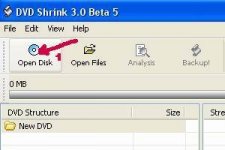
Στο παράθυρο που θα εμφανιστεί θα πρέπει να επιλέξουμε τον οδηγό DVD Rom Drive που έχει μέσα το DVD με το έργο και πατάμε ΟΚ.
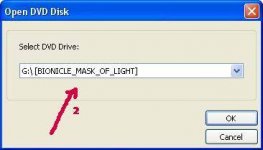
Να θυμόσαστε πάντα να είναι καθαρή η όψη του DVD που θα διαβαστεί.
Το πρόγραμμα μέσα σε 2-3 λεπτά θα κάνει ένα σύντομο πέρασμα του έργου για να το αναλύσει.

Μόλις τελειώσει θα μας βγάλει ένα μενού με τις επιλογές που έχουμε απο το έργο.
Το παράθυρο είναι χωρισμένο κάθετα σε δύο μέρη.
Στην αριστερή πλευρά έχουμε ολόκληρο το έργο με Μενού.
Θα εμφανιστούν ορισμένοι φάκελοι.
Κάθε φάκελος περιέχει και στοιχεία για το μενού του DVD.
Υπάρχει ο φάκελος " Menus " ο φάκελος " Main Movie " και ο φάκελος " Extras "
Πάντα έχει επιλεγμένο τον φάκελο " Main Movie " και δίπλα στο δεξί παράθυρο εμφανίζονται τρεις περιοχές με διαφορετικό χρωματισμό η κάθε μια.
Στην επάνω πλευρά στην γκρίζα περιοχή έχουμε το βίντεο από το έργο.
Εκεί δεν πειράζουμε τίποτα.
Στην ροζ περιοχή ( μέση ) βρίσκονται οι ήχοι από τις διάφορες γλώσσες , εφ όσον το DVD υποστηρίζει περισσότερες γλώσσες.
Μπορεί να βρούμε σε DVD μόνο μια γλώσσα.
Στην πράσινη περιοχή ( κάτω μέρος ) βρίσκονται οι υπότιτλοι του έργου.
Στην ροζ και στην πράσινη περιοχή μπορούμε να αποεπιλέξουμε τους ήχους και υπότιτλους που δεν θέλουμε να συμπεριληφθούν στο έργο.
Στην φωτογραφία φαίνεται ότι είναι όλα επιλεγμένα.

Σε αυτό το παράθυρο έχουμε ορισμένες επιλογές.
Είναι σαν να βλέπουμε ένα δίσκο που περιέχει αρχεία.
Πατώντας με το βελάκι τους επάνω στον κάθε φάκελο μπορούμε να επιλέξουμε ποιά αρχεία βίντεο-ήχου-υπότιτλοι θα υπάρχουν στο αντίγραφο και ποιά όχι.
Το ίδιο μπορούμε να κάνουμε και για τους υπότιτλους.
Όμως υπάρχει εξ αρχής ένα σοβαρό πρόβλημα.
Το μέγεθος ολόκληρου του DVD που θέλουμε να αντιγράψουμε κατά κανόνα είναι κατά πολύ μεγαλύτερο απο την χωρητικότητα του δίσκου
DVD που θα κάνουμε την αντιγραφή.
Έχουμε λοιπόν να επιλέξουμε μεταξύ 2 αποτελεσμάτων.
1η επιλογή :
Εάν το συμπιέσουμε επιλέγοντας να περιέχει ότι περιέχει και το πρωτότυπο DVD, δηλαδή να έχει το μενού για το έργο με όλες τις επιλογές του, με όλους τους ήχους ( γλώσσες ) - και τα διάφορα έχτρα βίντεο με σκηνές απο άλλα έργα - αφηγήσεις κ.τ.λ.π., θα πάρουμε ένα αντίγραφο με χαμηλή ποιότητα εικόνας έχοντας όμως τις παραπάνω επιλογές.
Μπορούμε βέβαια άν έχει πολλές γλώσσες ήχου να μην τις επιλέξουμε όλες ώστε να μειώσουμε το μέγεθος, και να αυξήσουμε την ποιότητα της εικόνας που θα πάρουμε.
Από αυτό το παράθυρο λοιπόν μπορούμε να επιλέξουμε το DVD που θα γράψουμε να έχει το μενού πλοήγησης ( επιλογών ) το έργο και τα extras.
Στην επιλογή Main Movie και στα Extras μπορούμε να αποεπιλέξουμε όσες γλώσσες ήχου δεν θέλουμε να περιέχει το DVD που θα κάψουμε.
Το ίδιο μπορούμε να κάνουμε και με τους υπότιτλους αν και εγώ θα συστήσω λόγω του μικρού όγκου που χρειάζονται οι υπότιτλοι να παραμείνουν ως έχουν και να μην αφαιρέσουμε κανένα.
Με την επιλογή Backup το πρόγραμμα θα ζητήσει να του δώσουμε την διαδρομή ( φάκελος που θα σώσουμε το έργο ).
Ακολουθούμε τα βήματα 1 έως 4 για την πρώτη επιλογή.
2η επιλογή :
Εάν επιλέξουμε μόνο το έργο χωρίς να βάλουμε οτιδήποτε άλλο πρόσθετο, θα έχουμε το καλύτερο αποτέλεσμα απο πλευράς ποιότητας, και θα έχουμε επιλογές για τους υπότιτλους και τον ήχο ( επιλογή γλώσσας ) μέσω του DVD player.
Θα έχουμε πάλι το παράθυρο με τα περιεχόμενα του DVD, Menu - Main Movie - Extras.
Εμείς θέλουμε να πάρουμε μόνο το έργο, χωρίς μενού πλοήγησης, και χωρίς extras.
Επιλέγουμε τον φάκελο Main Movie πατώντας με το βελάκι επάνω του.
Θα πατήσουμε το + δίπλα από τον φάκελο για να δούμε τα περιεχόμενα του.
Θα δούμε να εμφανίζεται ένα μπλε τετραγωνάκι και δίπλα του η λέξη Title και μέγεθος το μεγαλύτερο από όλα τα αρχεία που υπάρχουν στον πίνακα.
Αυτό το τετραγωνάκι με γαλάζιο περίπου χρώμα είναι ολόκληρο το έργο.
Δεν θα πρέπει να έχουμε επιλέξει τίποτα από τις επιλογές ήχου ? υπότιτλων.
Αυτό θα γίνει μετά.
Θα επιλέξουμε λοιπόν νέα επεξεργασία πατώντας την επιλογή Reauthor.
Θα εμφανιστεί ένα δεύτερο παράθυρο και θα έχει έναν φάκελο με το όνομα New DVD
Στο παράθυρο αυτό θα πρέπει να σύρουμε από το πρώτο παράθυρο το έργο που το αντιπροσωπεύει το τετραγωνάκι με το όνομα Title.
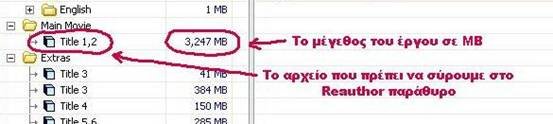
Μεταφορά του έργου σε νέο παράθυρο επεξεργασίας
Πατάμε το κουμπί Reauthor και θα ανοίξει το πρόγραμμα άλλο ένα παράθυρο άδειο ίδιο με το αρχικό όταν ξεκινήσαμε το πρόγραμμα.

Θα πατήσουμε επάνω στο αρχείο Title που έχουμε στο πρώτο παράθυρο και θα το σύρουμε στο δεύτερο παράθυρο στην αριστερή πλευρά, ( όπως ήταν και στο πρώτο παράθυρο) . Τώρα έχουμε πάρει το έργο χωρίς Menu και extras, και μπορούμε να επιλέξουμε εδώ πλέον ποιες γλώσσες ήχου θέλουμε να περιέχει το έργο μας.
Το πρώτο παράθυρο δεν χρειάζεται και μπορούμε να το κλείσουμε.
Θα κάνουμε λοιπόν τις επιλογές μας στον ήχο για να διαγράψουμε γλώσσες που δεν θα συμπεριληφθούν , και το ίδιο θα κάνουμε με τους υπότιτλους.

Κάθε ήχος που είναι τσεκαρισμένος θα παραμείνει και μετά από την συμπίεση που θα κάνει το πρόγραμμα. Αν υπάρχει ήχος στην Ελληνική γλώσσα και τον θέλουμε θα τον αφήσουμε τσεκαρισμένο. Αν όχι τότε τον αποεπιλέγουμε πατώντας στο επιλεγμένο τετραγωνάκι.
Ένα DVD μπορεί να περιέχει πολλές γλώσσες ήχου.
?Oσο περισσότερες έχει τόσο μεγαλύτερο χώρο θα χρειάζονται μέσα στο DVD.
Γι? αυτό καλό είναι να επιλέγουμε το πολύ 2 γλώσσες (μαζί με τα ελληνικά αν έχει)
Αλλιώς η μία είναι αρκετή ( Αγγλικά ) και θα έχουμε κέρδος με καλύτερη ποιότητα εικόνας.
Με τους υπότιτλους ισχύει το ίδιο.
Επιλεγμένους θα αφήσουμε αυτούς που χρειαζόμαστε.
Κόψιμο του έργου
Έχουμε και μια επιλογή που μπορούμε να αφαιρέσουμε από το έργο τα γράμματα που έχει στο τέλος.
Με αυτή την επιλογή μπορούμε να έχουμε καλύτερη ποιότητα ειδικά αν το συνολικό έργο ξεπερνάει το μέγεθος των 4,35 ΜΒ.
Πατώντας επάνω στο κουμπί

θα εμφανιστεί ένα παράθυρο που μας επιτρέπει να επιλέξουμε αρχή και τέλος του έργου.
Καλό θα είναι να μην κόψουμε τίποτα από την αρχή του έργου και το ξεκίνημα του να παραμείνει στην πρώτη εικόνα.
Μπορούμε όμως να αφαιρέσουμε τους τίτλους του τέλους από το έργο, και από εκεί θα κερδίσουμε ποιότητα στην εικόνα που θα πάρουμε

Όπως βλέπετε στην γραμμή Total Size βλέπουμε το κανονικό μέγεθος σε MB,
και ακριβώς από πάνω Total Duration υπάρχει η διάρκεια του έργου.
Στην επιλογή Start Frame δεν θα αλλάξουμε τίποτα.
Στην επιλογή End Frame θα επιλέξουμε το σημείο που ξεκινάν οι υπότιτλοι και δεν έχουμε πλέον εικόνα του έργου και μετά θα πατήσουμε το ΟΚ.
Εγγραφή των αρχείων στον δίσκο.
Μπορούμε τώρα να επιλέξουμε να μας αναλύσει πάλι το έργο με τις δικές μας επιλογές πλέον πιέζοντας το κουμπί ? Analysis ?.

Για να κάνει την νέα ανάλυση θα κάνει περίπου 20 με 30 λεπτά και μετά άλλα τόσα για να γίνει η επανασυμπίεση.
Όμως δοκιμάζοντας και χωρίς να κάνω ανάλυση, με κατευθείαν επεξεργασία (Backup ) δεν είδα καμία διαφορά. Η επιλογή είναι δική σας
Θα πατήσουμε το πλήκτρο ? Backup ? και θα πρέπει να προσδιορίσουμε φάκελο ? διαδρομή για το πού που θα μας γράψει τα αρχεία του DVD.
Σε είκοσι ? τριάντα λεπτά το έργο μας θα είναι στον δίσκο με την καλύτερη ποιότητα που θα μπορούσαμε να πάρουμε.
Και έχουμε όπως θα είδατε πολλές επιλογές στα χέρια μας, που προγράμματα που χρειάζεσαι χρήματα για να τα αποκτήσεις, και μετά να τα χρησιμοποιήσεις δεν έχουν.
Σημείωση:
Στον φάκελο που θα γράψουμε το DVD που αντιγράψουμε θα δημιουργήσετε 2 ακόμη φακέλους.
Ένας φάκελος με όνομα VIDEO_TS και ένας με όνομα AUDIO_TS
Στον φάκελο VIDEO_TS θα πρέπει να βάλουμε όλα τα αρχεία που θα μας δώσει από την επεξεργασία το DVD Shrink.
Ο φάκελος AUDIO_TS θα είναι κενός και η μόνη δουλειά που κάνει είναι ότι χωρίς αυτόν τον φάκελο το DVD που θα κάψουμε δεν θα παίζει.
Μπορούμε να δούμε το αποτέλεσμα πριν κάψουμε το έργο στο δισκάκι.
Ανοίγουμε τον Power DVD player και ζητάμε να φορτώσει DVD από αρχείο στον δίσκο.
Θα έχουμε όλες τις επιλογές που θα έχουμε και όταν κάψουμε το έργο σε DVD.
Εάν είναι σωστές οι επιλογές προχωράμε στην εγγραφή του.
Εγγραφή DVD μπορούμε να κάνουμε και με άλλα προγράμματα.
Ένα από αυτά είναι το Image Tool
Με αυτό το πρόγραμμα η εγγραφή του DVD θα είναι απόλυτα συμβατή με όλους τους Players είτε είναι PS2 ? XBOX ? είτε είναι οικιακός Player
Θα πρέπει όμως να υπάρχει εγκατεστημένο το πρόγραμμα εγγραφής Nero γιατί χρησιμοποιεί ρουτίνες από το συγκεκριμένο πρόγραμμα.
Το πρόγραμμα είναι πολύ απλό και δεν χρειάζεται τίποτα δύσκολο.
Το μόνο που έχετε να κάνετε είναι να του υποδείξετε τον φάκελο που έχετε το έργο.
Μέσα σε αυτόν θα βρίσκονται υποχρεωτικά ο φάκελος VIDEO_TS που θα περιέχει όλα τα αρχεία και ο φάκελος AUDIO_TS.
Κατεβάστε το DVD Shrink
